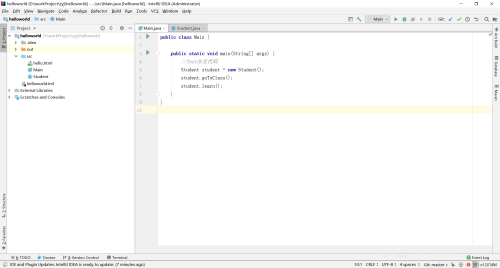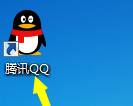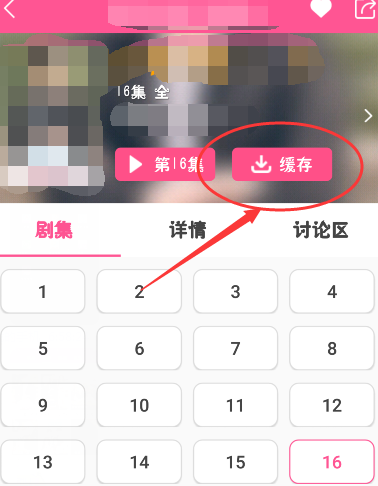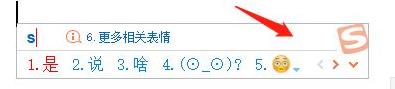想必你们在工作中也会使用到钉钉这款软件,不过你们知道钉钉怎样设置个人钉钉号吗?下文就是小编为各位带来的钉钉设置个人钉钉号的方法,对此感兴趣的用于快来下文看看吧。
钉钉怎样设置个人钉钉号?钉钉设置个人钉钉号的方法
首先,我们打开手机钉钉,点击右下角的【我的】,找到【设置】。
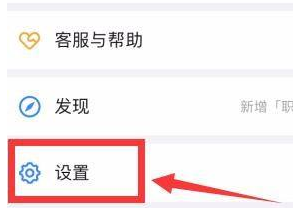
在【设置】页面找到【个人信息】选项,点击进入。
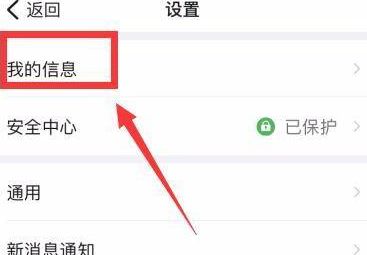
如下图所示,我们在【个人信息】面板找到【钉钉号】选项,目前显示【未设置】。
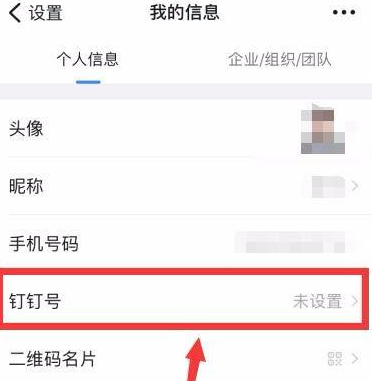
我们点击进入【钉钉号】设置面板,如下图所示,按照提示输入想要设置的钉钉号。
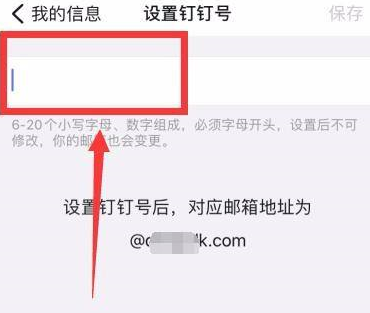
这里小编要提醒大家,钉钉号只能设置一次,所以大家一定要考虑清楚后再进行设置,确认无误,点击右上角的【保存】,再次点击【确定】,即可成功设置个人钉钉号。
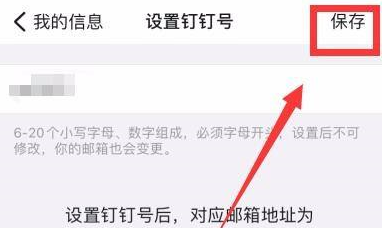
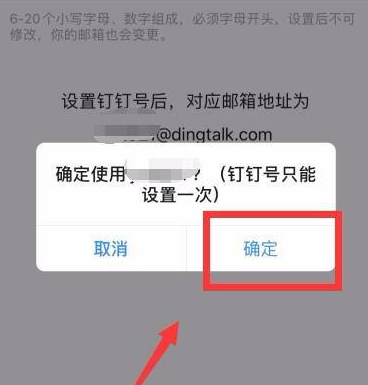
以上就是小编带来的钉钉设置个人钉钉号的方法,更多相关资讯教程,请关注本站。
- THE END -
最后修改:2023年10月2日
非特殊说明,本博所有文章均为博主原创。
如若转载,请注明出处:https://aohu.cc/32906.html